
时间:2021-06-22 16:39:43 来源:www.win10xitong.com 作者:win10
有部分网友告诉小编win10装不了软件的情况他不知道怎么办,估计还会有更多的网友以后也会遇到win10装不了软件的问题,所以今天我们先来分析分析,我们可以尝试着自己来处理win10装不了软件的问题,解决这个问题的步骤如下:1、使用的不是管理员账户。我们打开此电脑的管理。2、在本地用户和组的用户中找到我们的管理员账户,双击打开就很容易的把这个难题给解决了。下面就是处理win10装不了软件问题的具体的详尽处理举措。
推荐系统下载:系统之家Win10专业版
方法一:1、使用的不是管理员账户。我们打开此电脑的管理。
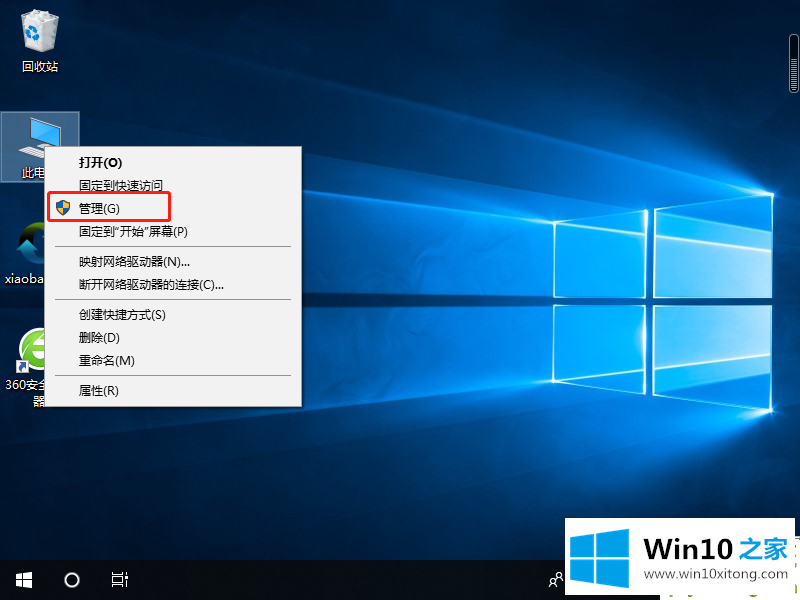
2、在本地用户和组的用户中找到我们的管理员账户,双击打开。
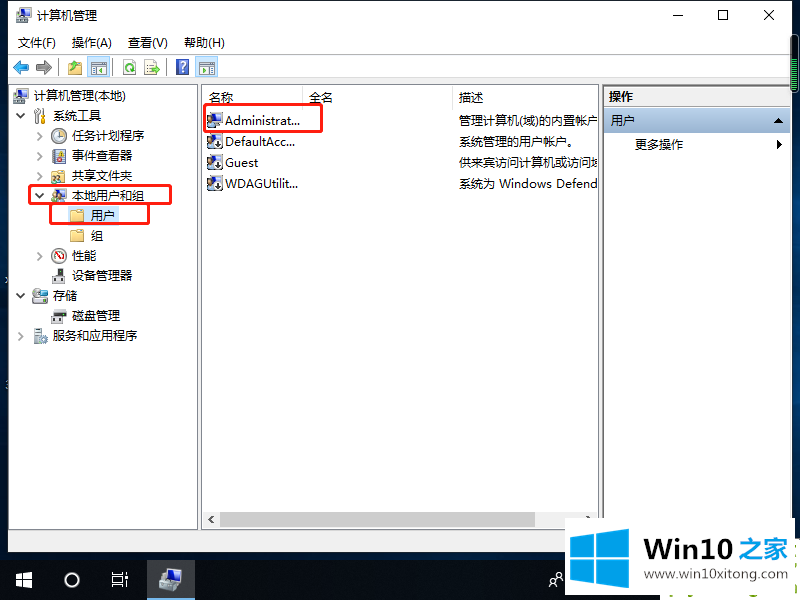
3、取消禁用,点击确定。
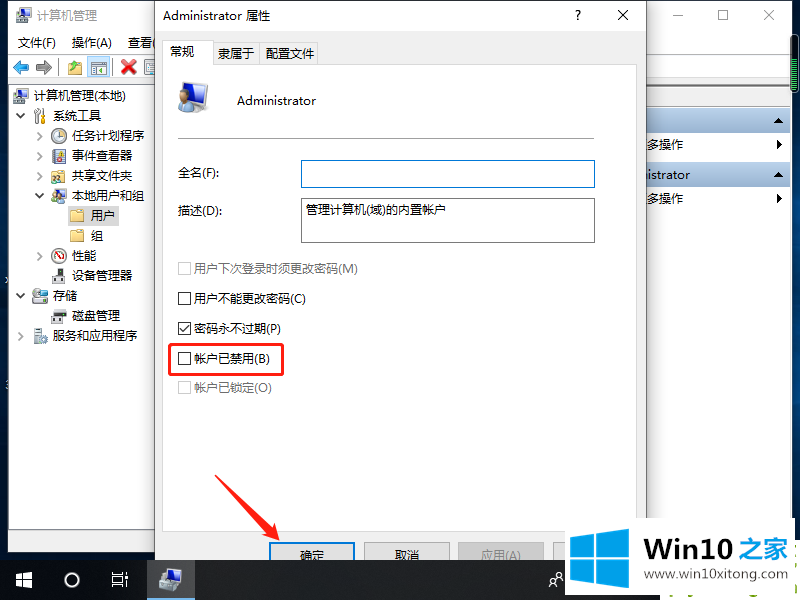
4、然后我们注销正在使用的用户,切换成管理员账户即可安装了。
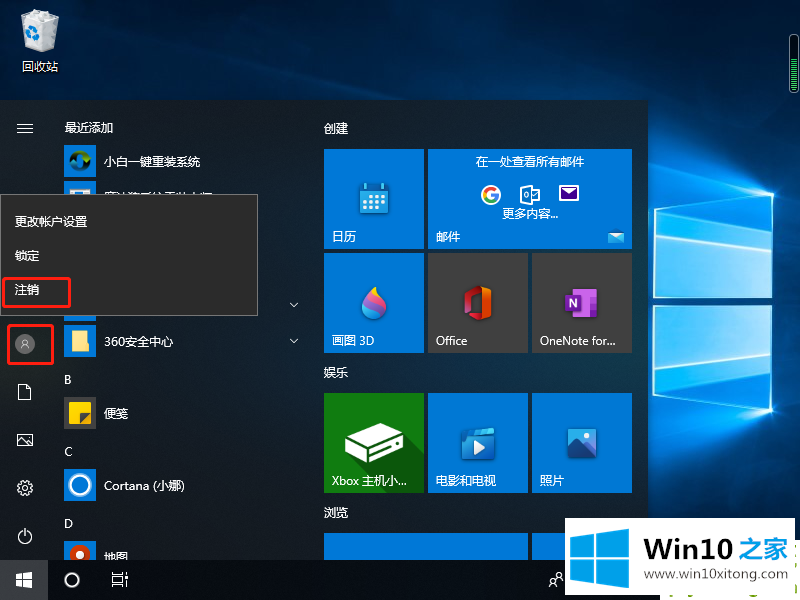
方法二:1、开启了“禁止用户安装”。win+R打开运行,输入“gpedit.msc”,点击确定。
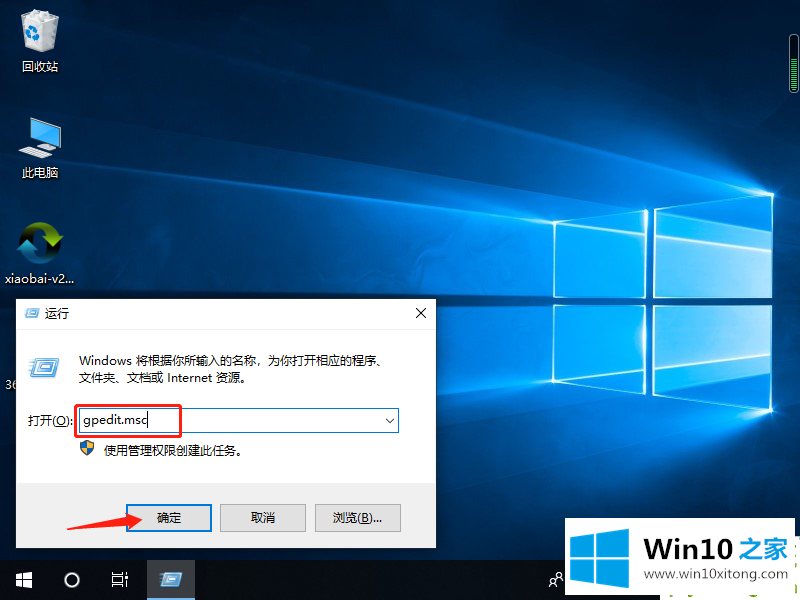
2、依次展开计算机配置→管理模板→Windows组件,然后找到下图的文件夹,点击,在右边找到禁止用户安装,双击打开。
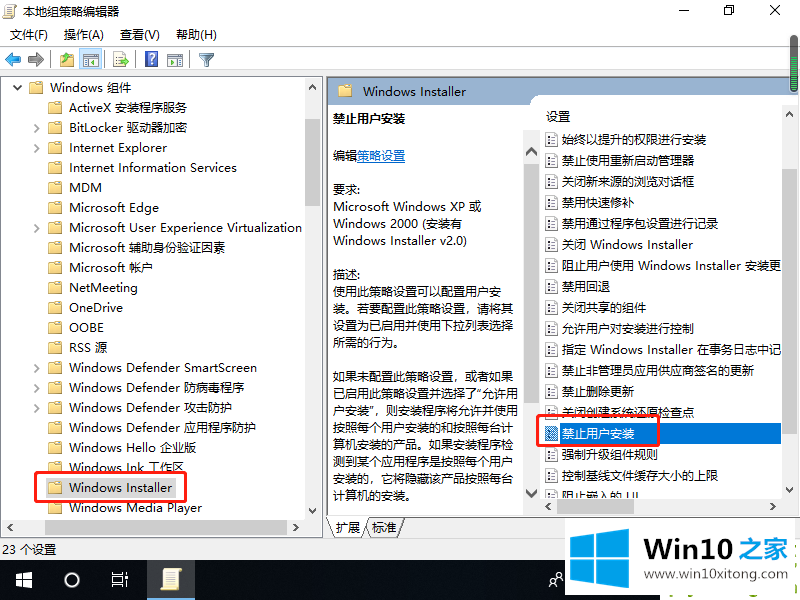
3、将已启用改成另外两个选项即可。
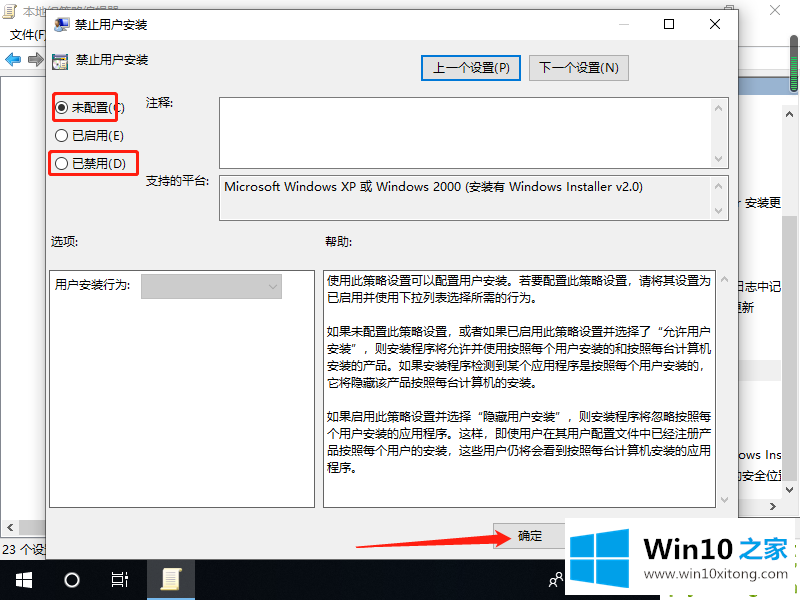
方法三:1、软件兼容性问题。右键单击软件安装包,选择属性。
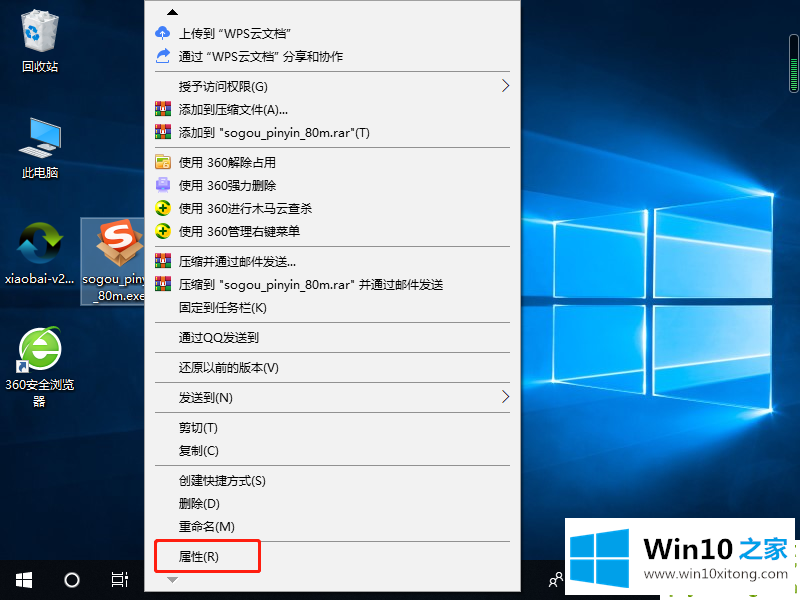
2、切换到兼容性窗口,勾选以兼容模式运行这个程序,然后选择兼容性较好的Windows7,点击下面的确定即可。
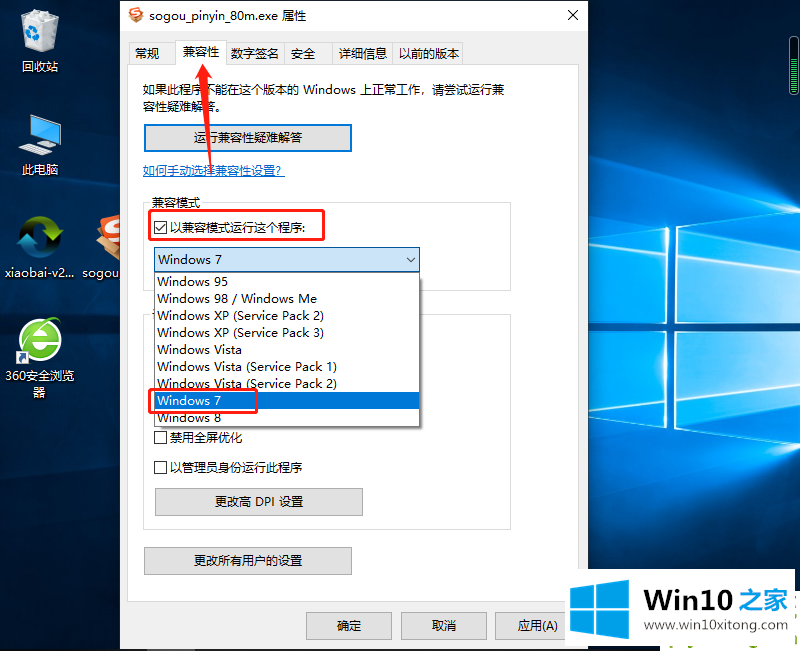
以上三个方法就是win10装不了软件解决方法了。
今天的文章中我们就是说了关于win10装不了软件的详尽处理举措,我们高兴能够在这里帮助到你。